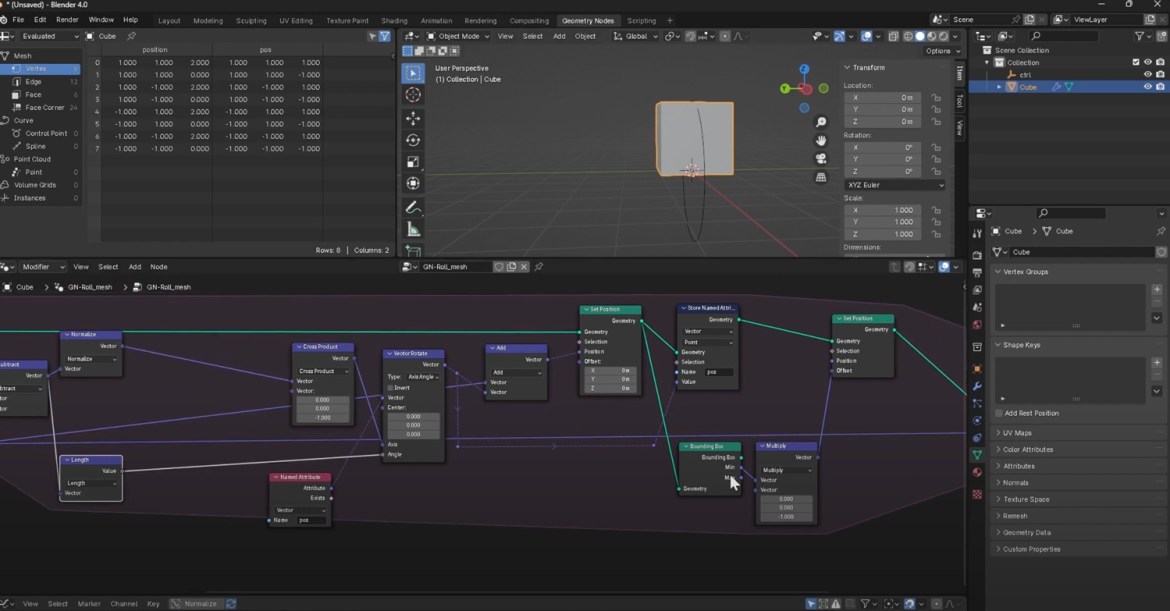Come far ruotare dinamicamente un oggetto su un piano in Blender?”
Duncan Rudd, nel suo ultimo tutorial, svela un approccio innovativo per far rotolare dinamicamente oggetti mesh in Blender utilizzando i Geometry Nodes. Questo tutorial presenta una guida passo-passo sulla creazione di una configurazione Geometry Nodes che consente agli oggetti di qualsiasi forma di rotolare senza soluzione di continuità.
La tecnica di Duncan si avvale della Simulation Zone di Blender, consentendo al sistema di comprendere la posizione del terreno e facilitare la collisione, garantendo che gli oggetti rotolino senza sforzo, indipendentemente dalla loro forma. Compatibile con Blender 3.6 in poi, questo tutorial promette un’esplorazione avvincente nel mondo della rotazione dinamica di mesh.
Creazione della configurazione dei nodi di geometria
To initiate the process, open Blender 4.0 or any build with simulation nodes. Create a new node graph and name it ‘roll mesh.’ Begin by introducing a simulation zone to evaluate the object’s state on each frame. The tutorial maintains simplicity by assuming a flat ground plane at zero on the Z-axis.
Storing Original Positions
Per avviare il processo, apri Blender 4.0 o qualsiasi versione con nodi di simulazione. Crea un nuovo grafo dei nodi e chiamalo ‘roll mesh’. Inizia introducendo una zona di simulazione per valutare lo stato dell’oggetto ad ogni fotogramma. Il tutorial mantiene la semplicità assumendo un piano di terra piatto al livello zero dell’asse Z.
Impostazione della Posizione Iniziale
Implementa un nodo “Set Position” per far sì che la mesh segua la posizione dell’oggetto di controllo.
Collega la posizione attuale dell’oggetto di controllo all’attributo di posizione memorizzato.
Calcolo del Vettore di Movimento
Determina quanto si è spostato l’oggetto di controllo tra i frame sottraendo le sue posizioni correnti e precedenti.
Utilizza questo vettore di movimento per decidere l’asse di rotazione.
Rotazione della mesh
Normalizza il vettore di movimento e esegui un’operazione di prodotto vettoriale con il vettore di direzione “up” del mondo.
Utilizza un nodo “Vector Rotate” per ruotare la mesh intorno all’asse calcolato in base alla distanza percorsa.
Adeguamento per Terreno Irregolare
Risolvere potenziali problemi di scivolamento considerando le irregolarità nella forma dell’oggetto.
Manipolare l’angolo di rotazione dividendo la lunghezza del vettore di movimento per la componente Z del vettore di altezza.
Mantenimento dell’Elevazione dell’Oggetto
Solleva la mesh per allinearla al piano del terreno durante la rotazione.
Utilizza calcoli della bounding box e un offset per garantire che la mesh rimanga al livello corretto.
Controllo dell’Orientamento Iniziale
Aggiungi un nodo “Transformed Geometry” per specificare un orientamento iniziale per l’oggetto, migliorando la diversità del comportamento di rotolamento.
Adattabilità a Diverse Altezze del Terreno
Incorpora un componente di offset per scenari in cui il piano del terreno non è a zero, offrendo flessibilità nel far rotolare oggetti su piani a diverse altezze.
Il tutorial di Duncan Rudd fornisce una guida completa per ottenere il rotolamento dinamico di mesh utilizzando i Geometry Nodes in Blender. Mentre la configurazione attuale presume un piano di terreno piatto, il potenziale per futuri miglioramenti, come l’adattamento a terreni irregolari e l’esplorazione di comportamenti di rotolamento elastici, suggerisce la versatilità e lo sviluppo continuo in questo affascinante campo.